
ifunny.coとは何ですか?
iFunnyは、世界中の人々が興味深い写真、GIF、ビデオ、ミームを表示、アップロード、共有するための人気のあるWebサイトです。 その豊富なライブラリには、Animal&Nature、Art&Creativeなどのさまざまなカタログが含まれています。ただし、このサイトのコンテンツを保存することは許可されていません。
だから、どのように iFunnyビデオをダウンロードする?
この投稿を読み続けると、答えが見つかります。 Mac、Windows、iOS、またはAndroidデバイスのいずれを使用していても、適切なツールがあれば、iFunnyビデオをダウンロードするのは難しい作業ではありません。 ガイドをチェックして、最高のiFunnyビデオダウンローダーをご覧ください。
さあ、ダイビングしましょう。
パート1。AndroidでiFunnyビデオをダウンロードする方法
AnyVid は、多数のiFunnyダウンローダーアプリケーションの中で、Android携帯用の最も高性能なiFunnyビデオダウンローダーです。 これは、ログインせずにiFunnyをMP4にダウンロードできる実用的なツールです。
広告なし! 外部ストレージに保存されました! オプションのビデオ解像度!
AnyVid
1,000以上のWebサイトからビデオをダウンロード
- Windows10 / 8/7の場合
- Mac OS X14以降の場合
- Android向け
次の手順で、AndroidにiFunnyビデオを保存し始めましょう。
- ビデオの下部で、あなたは見ることができます リンクをコピーする ボタンを押してタップします。
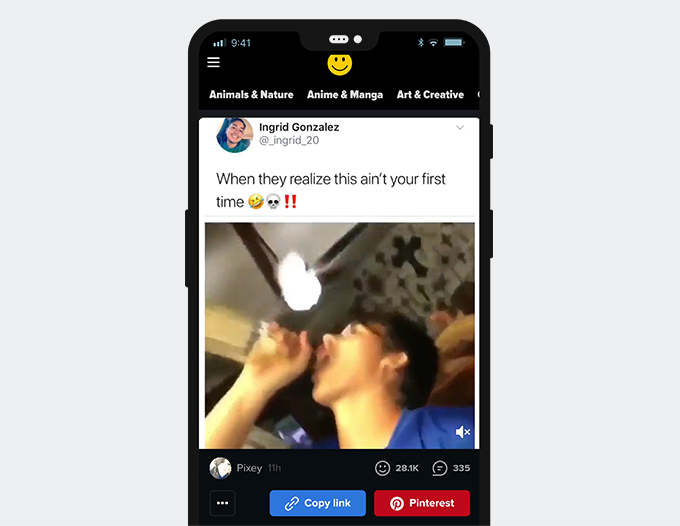
- AndroidフォンでAnyVidを起動し、インターフェイス上部のテキストフィールドにリンクを貼り付けます。
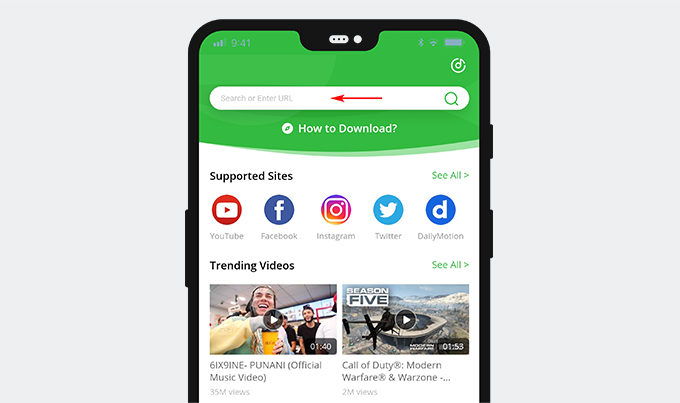
- その他 解像度を選択し、iFunnyビデオをダウンロードします。
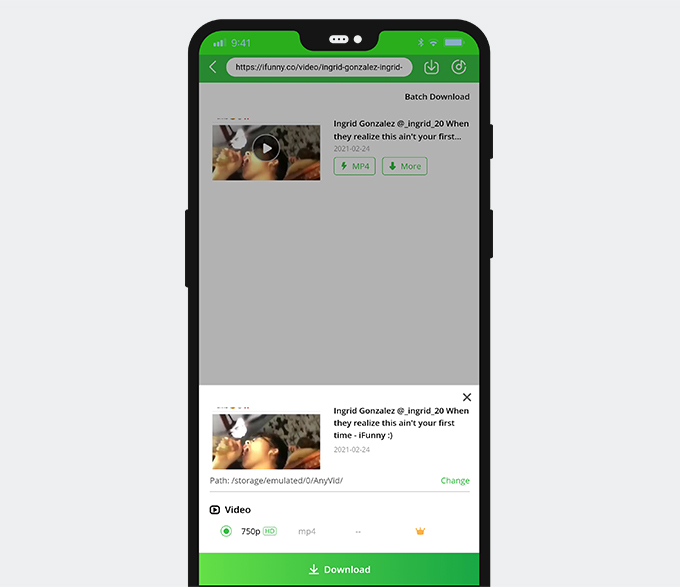
ここにiFunnyビデオをダウンロードしました! この優れたアプリをダウンロードして、今すぐお試しください!
AnyVid
1,000以上のWebサイトからビデオをダウンロード
- Windows10 / 8/7の場合
- Mac OS X14以降の場合
- Android向け
パート2。コンピュータにiFunnyビデオをダウンロードする方法
AnyVid は、iFunnyビデオをWindowsまたはMacシステムにダウンロードするときにいつでもバックアップできる使いやすいダウンローダーです。 プロのiFunnyビデオダウンローダーとして、それは 100%安全でクリーンであり、ポップアップや刺激的な広告が表示されることはありません。 iFunnyをMP4に高速で保存することはここで実現できます。
コンピュータにiFunnyビデオをダウンロードする方法の手順は次のとおりです。
- ビデオの下部にある[コピー]リンクボタンが表示されているので、それをクリックします。
- AnyVidを開き、iFunnyリンクをAnyVidの検索バーに貼り付けます。
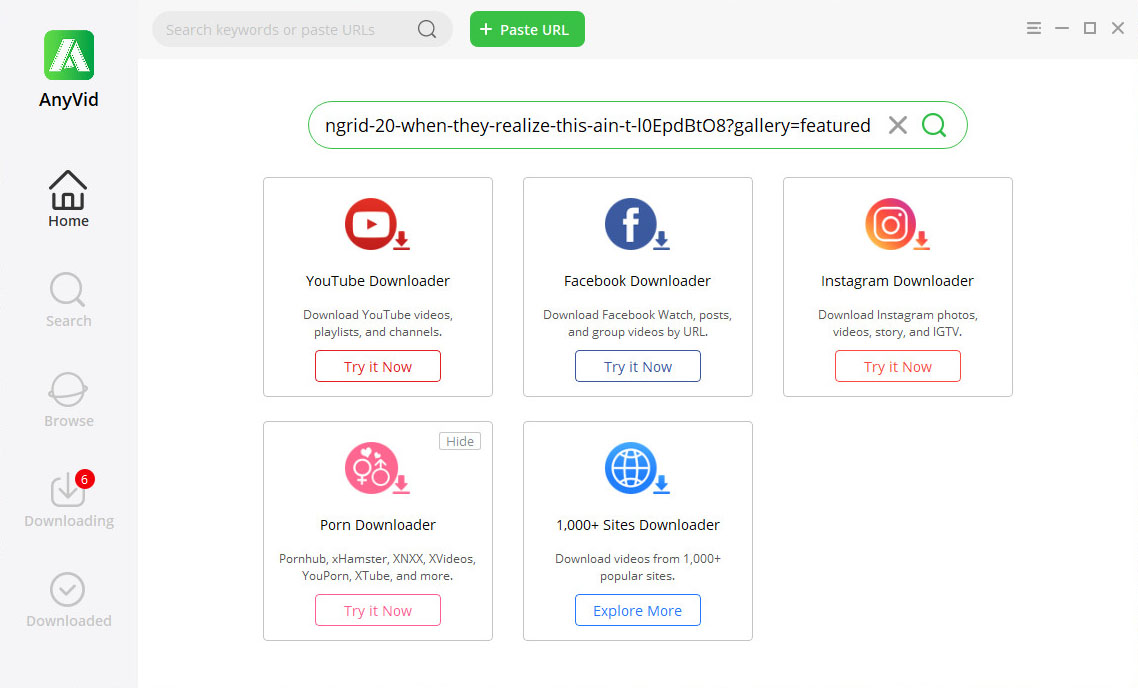
- ビデオをダウンロードしてください。
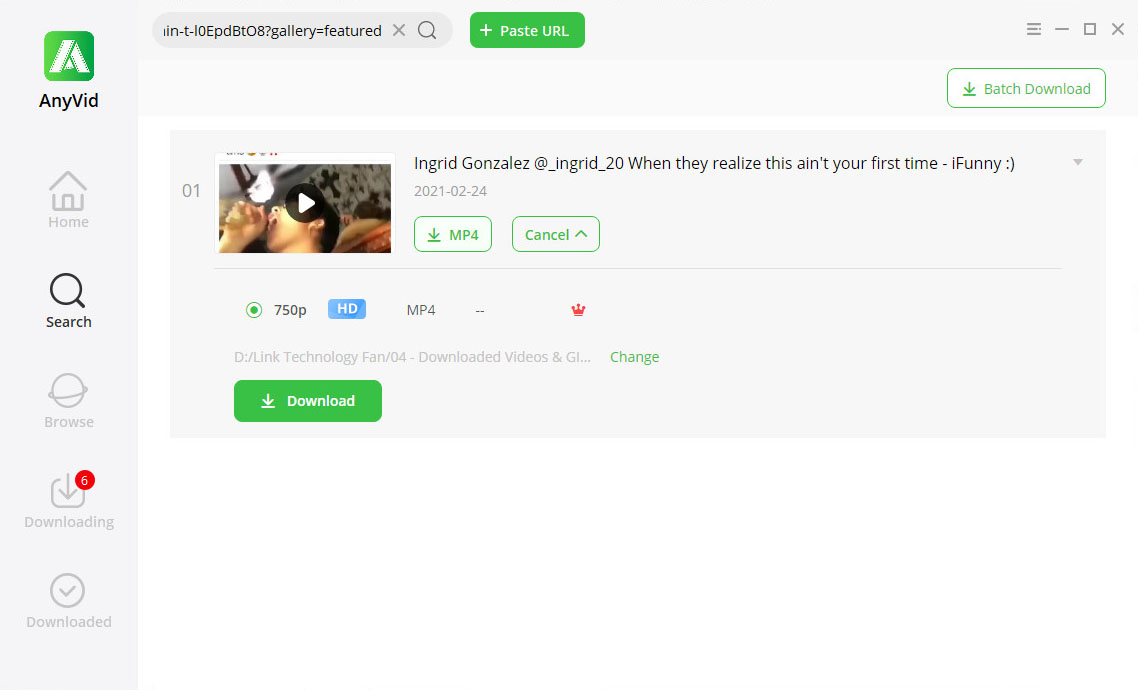
あなたはまだ私と一緒ですか? AnyVidをインストールして、今すぐ無料トライアルをお試しください!
AnyVid
1,000以上のWebサイトからビデオをダウンロード
- Windows10 / 8/7の場合
- Mac OS X14以降の場合
- Android向け
パート3。iFunnyビデオをオンラインでダウンロードする方法
DoremiZoneiFunnyビデオダウンローダー は、アプリのインストールから解放するための人気のあるオンラインツールです。 ブラウザからiFunnyの動画をダウンロードできます。
例としてChromeを取り上げます。 iFunnyからビデオをすばやくダウンロードする方法を見てみましょう。
- iFunnyからリンクをコピーします。
- iFunnyリンクをテキストフィールドに貼り付けて、 ダウンロード ボタン。
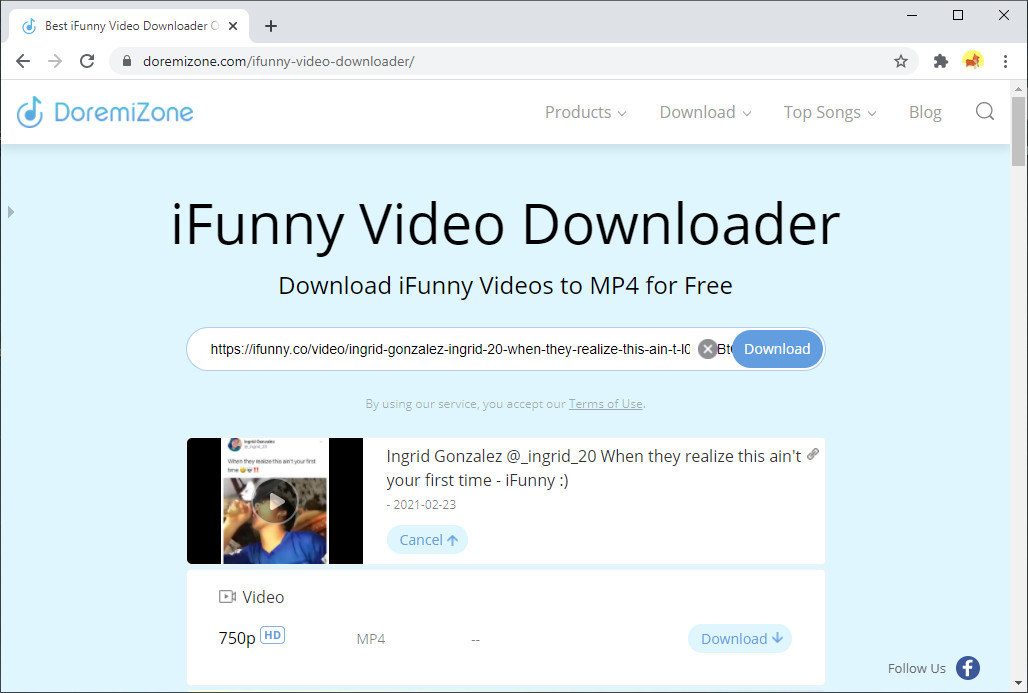
すごい! iFunnyからビデオを保存する方法の問題が解決されました!
パート4。iPhoneでiFunnyビデオをダウンロードする方法
iPhoneにiFunnyビデオをダウンロードするには、Readdleの組み込みブラウザによるDocumentsを使用する必要があります。これは、iPhoneにはユーザーの情報に対するセキュリティの問題が高いためです。 したがって、Safariなどの通常のブラウザにiFunnyビデオを直接ダウンロードすることはできません。
AmoyShare無料ビデオファインダー は、好きなiFunnyビデオをダウンロードするのに役立つ強力なオンラインビデオダウンローダーです。 ビデオの解像度を選択でき、ビデオはMP4形式で保存されます。
作り方を見てみましょう!
- ドキュメントを開き、右下隅にあるコンパス型のブラウザアイコンをタップします。
- 検索する AmoyShare無料ビデオファインダー 検索ボックスに
- コピーしたiFunnyビデオリンクを画面中央の検索バーに貼り付け、[ダウンロード]ボタンを押して、解像度に応じてダウンロードオプションを選択します。
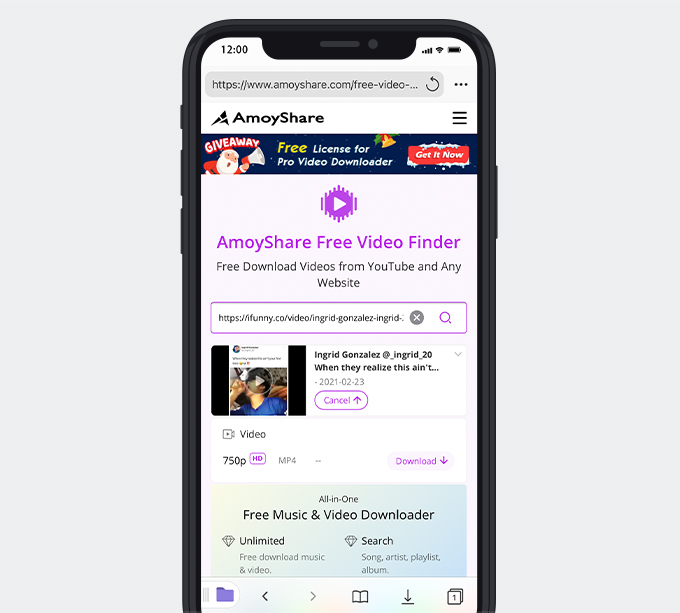
アップラッピング
おすすめのビデオダウンローダーがiFunnyビデオをスムーズにダウンロードするのに役立つことを願っています。
AnyVidとDoremiZoneがお手伝いする場合は、左側のソーシャル共有列にあるボタンをクリックして、このブログ投稿をTwitterまたはFacebookに共有してください。
何か提案がありましたら、コメント欄にご意見をお寄せください。改善させていただきます。
よくある質問
iFunnyからビデオをダウンロードする方法は?
1.iFunnyからリンクをコピーします。2 検索する AmoyShare無料ビデオファインダー ウェブブラウザで。3. iFunnyリンクをテキストフィールドに貼り付けて、[ダウンロード]ボタンをクリックします。
AndroidでiFunnyビデオを保存する方法は?
1.ビデオの下部にあるiFunnyの投稿を参照すると、[コピー]リンクボタンが表示されてクリックできます。2。 オープン AnyVid 携帯電話で、インターフェース上部のテキストフィールドにリンクを貼り付けます。3. [その他]をクリックして解像度を選択し、iFunnyビデオをダウンロードします。